久しぶりにGmailアプリからGmail以外のアカウントで送信したらエラーでダメでした。
あれれ?
何度試してもダメ。
どうやらGmailの仕様が変わったらしく、以下の設定変更で私の場合は解決しました。
送信エラー解決方法
- パソコンのGmail画面を開く
- 右上の歯車アイコンを押して設定に入る
- 送信エラーになっているアカウント(おそらくGmailのデフォルトではなく、他のサーバーのアカウントですよね?)の「情報を編集」をクリック
- アカウントが表示されて、次へ 見たいなリンクがあるのでクリック
- 送信サーバーの名前を現在はドメイン名とか入っていると思うのですが、それをSMTPサーバー名に書き換える。
- パスワードも記入する
- 設定を保存する
私は、以上の手順で解決しました。
考えてみたら、今までの仕様だとSMTPサーバー名も入れてないのに、送信できてた方が便利過ぎると言うかザルだったような気もするので、これで良いんでしょうけど。
でも、急ぎのメールの送信時にこれだったら焦るので、事前に誰にも分かるように仕様が変わりますよって事前連絡があったらなとは思いますし、エラーメッセージにも、「最近は仕様が変わったから確認してね!」的な意味を出すとかあればなあと思います。
もしかしたら、私が見落としだっただけで、事前に通知が来ていたのかも知れませんが、スパムメールも多いから見逃したのかな?

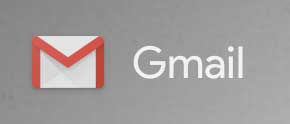
コメント